Excel2016是一款方便易用的电脑办公软件。该软件操作简单,能够帮助用户轻松进行编辑表格,我们可以把里面的表格进行双面打印,要是不知道怎么操作的话可以看看下面的教程。
首先打开空白的excel表格,为了看效果输入数据。
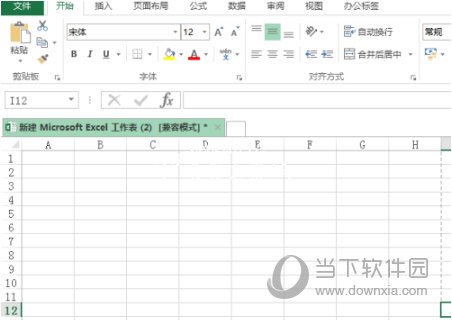
录入完全后,点击文件选项。

点击打印选项。
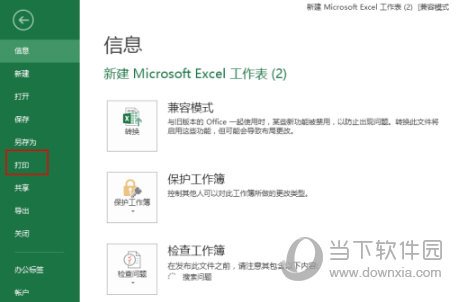
调出打印对话框。
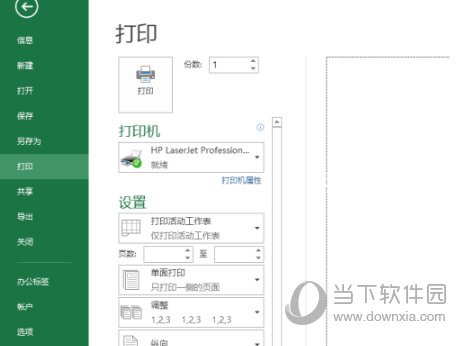
打印选项中点击三角,选择双面打印即可。
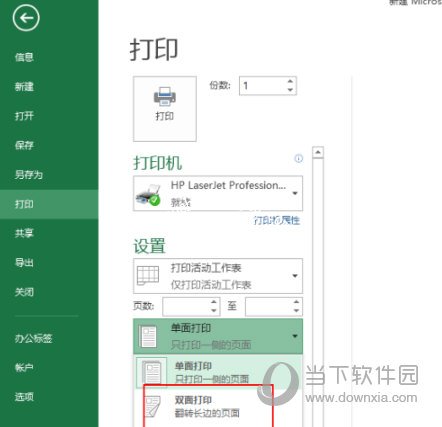
或者打开打印预览中,点击“打印机属性”-“高级”-“print type”选择2-sided。
以上就是小编为大家带来的关于Excel2016设置双面打印介绍,希望能够对你有一定帮助,有任何的问题可以给小编进行留言。